解決iPhone拍影片偏黃問題:升級iOS17並啟用「鎖定白平衡」功能
- WBOYWBOYWBOYWBOYWBOYWBOYWBOYWBOYWBOYWBOYWBOYWBOYWB轉載
- 2024-01-01 08:29:295721瀏覽
當使用iPhone相機拍攝時,你可能會注意到鏡頭下的影像色彩會因為不同的場景和光源照明而改變。例如,在暖光環境下拍攝的照片可能會呈現整體偏黃的色調,出現色偏的情況。
在iOS17版本更新之後,iPhone的使用者可以使用全新的功能來拍攝時鎖定白平衡。透過使用「白平衡」功能,使用者可以將白色重新平衡,使任何光源下的白色物體都能正確呈現為白色,而不會偏黃。開啟這個功能的好處是能夠拍攝出色調一致的影片,避免因為場景移動或光源變化而導致背景色調不同的問題。
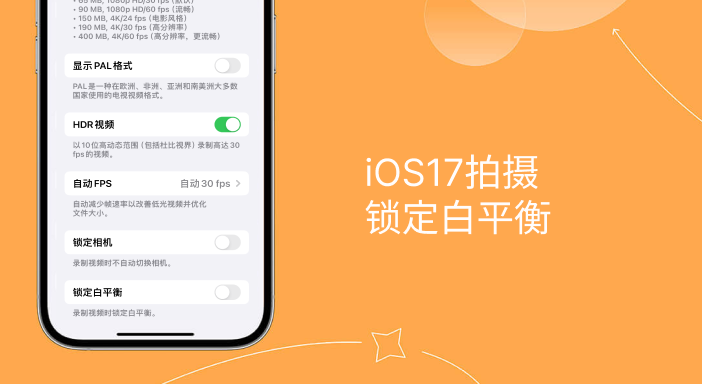
iOS 17:iPhone 鎖定白平衡功能
蘋果最新的iOS 17版本為iPhone的相機錄製功能新增了一項全新的功能,即「鎖定白平衡」選項。當開啟了iPhone相機的白平衡功能後,使用者可以確保白色物件在錄製的影片中真實呈現白色,從而消除因為典型照明條件帶來的色偏問題。
根據下方所示的兩張圖,左邊顯示的是使用預設的錄影模式,而右邊則是開啟了「固定白平衡」。我們可以清楚看到,同一個場景下,左邊的影片中白牆明顯變黃,而右邊的影片中白牆保持原本的顏色,沒有因為光源的變化而出現色偏。
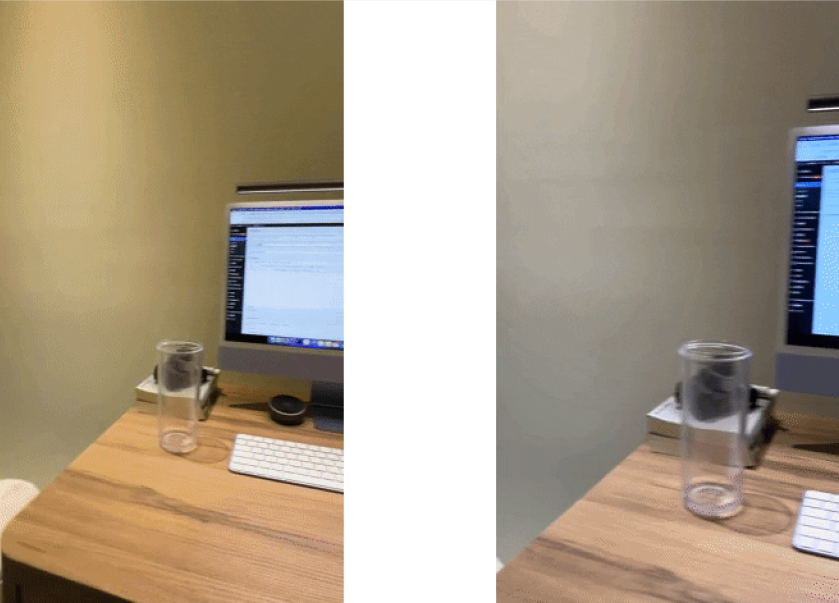
如何開啟iPhone拍攝鎖定白平衡?
要解決iPhone拍攝影片變黃的問題,或者希望在使用iPhone錄製影片時保持一致的白平衡,避免因場景或光源變化而導致色彩失真,我們首先需要確保iPhone的iOS系統已經更新至至少iOS 17版本。然後,按照以下步驟啟用iPhone的錄影鎖定白平衡功能:
開啟你的iPhone,找到內建的「設定」應用程式。向下滑動螢幕,然後點擊「相機」。
點擊選項中的「錄製影片」按鈕是遊戲《文字玩出花》中的一項操作。這款遊戲是一款非常受歡迎的文字解謎遊戲,每天都會更新新的關卡。其中有一個名為「懷舊大掃除」的關卡,玩家需要在圖中找到12個與年代不符的地方。如果你想了解更多關於這個關卡的攻略和操作方法,可以點擊遊戲介面上的「錄製影片」選項,觀看相關的影片指導。這樣可以更好地幫助你完成關卡,解鎖更多遊戲的內容。希望以上資訊能對你有幫助,祝你遊戲愉快!
請開啟底部的「鎖定白平衡」選項。
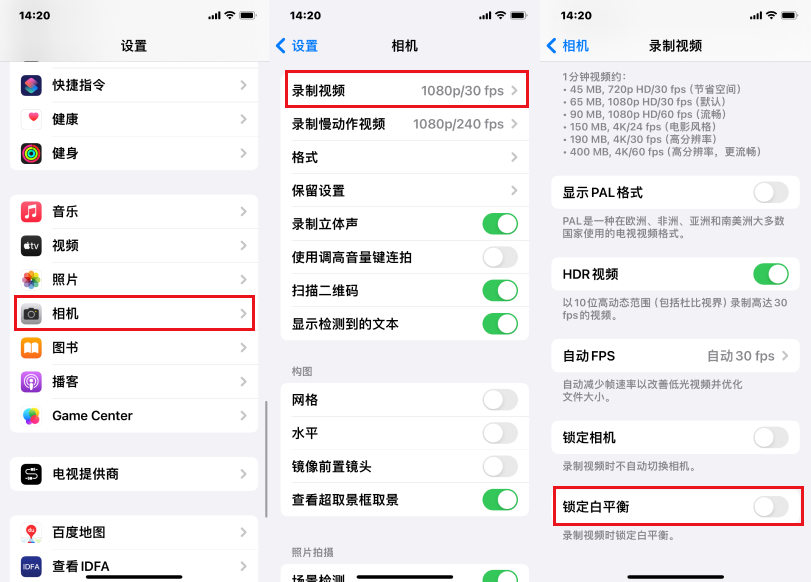
當你使用iPhone相機拍攝時,可以透過以下三個簡單步驟來開啟「鎖定白平衡」功能。一旦開啟,系統將自動幫你鎖定白平衡效果,不會受到光源變化或場景變化的影響,避免出現色偏或影片變黃等問題。這項功能非常實用且方便,能有效解決iPhone錄影變黃的困擾。
以上是解決iPhone拍影片偏黃問題:升級iOS17並啟用「鎖定白平衡」功能的詳細內容。更多資訊請關注PHP中文網其他相關文章!

